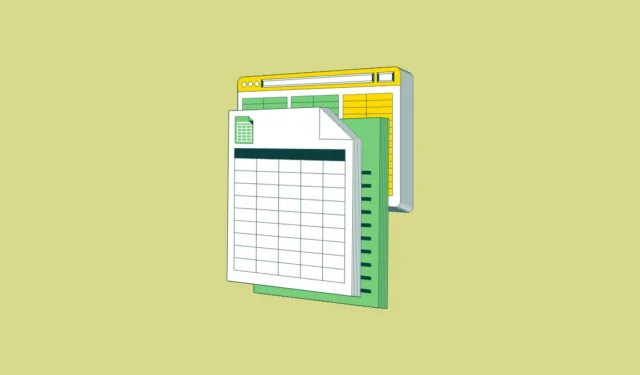
Automatisk formatering er en yderst nyttig funktion, der automatisk formaterer de data, du indtaster i regneark, hvilket forbedrer læsbarheden og forståelsen. Der kan dog være tilfælde, hvor du foretrækker ikke at få dine data formateret automatisk. I sådanne tilfælde er det ligetil at slå denne funktion fra. Derudover kan du tilpasse indstillingerne for automatisk formatering til kun at deaktivere specifikke aspekter, mens funktionen holdes aktiv.
Mulighed 1: Deaktiver automatisk formatering for specifikke celler eller områder
For at forhindre Excel i at automatisk formatere data i en bestemt celle eller et specifikt område, skal du formatere cellen som tekst. Dette vil bevare dit input uden at påvirke hele arkets automatiske formatering.
- Åbn dit Excel-regneark, og vælg den celle eller det område, hvor du vil deaktivere automatisk formatering. Du kan vælge flere celler ved at trække hen over dem.
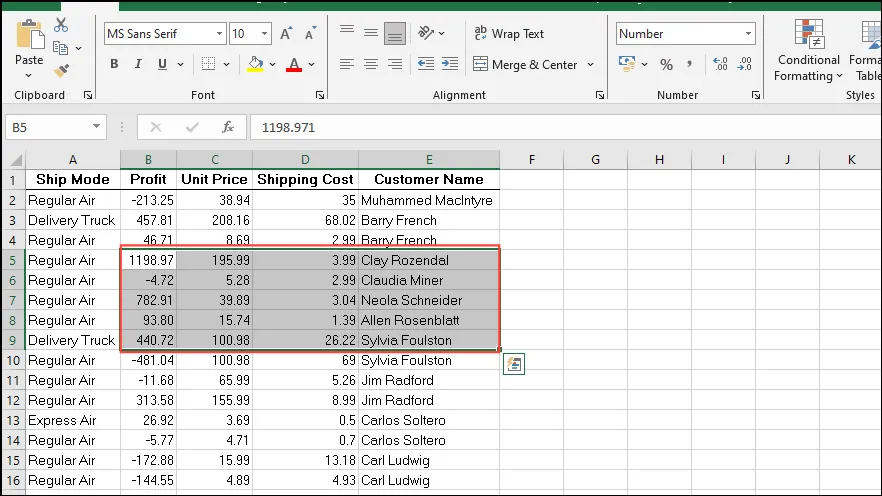
- Når du har valgt de ønskede celler, skal du højreklikke på dit valg og vælge ‘Formater celler’ fra kontekstmenuen.
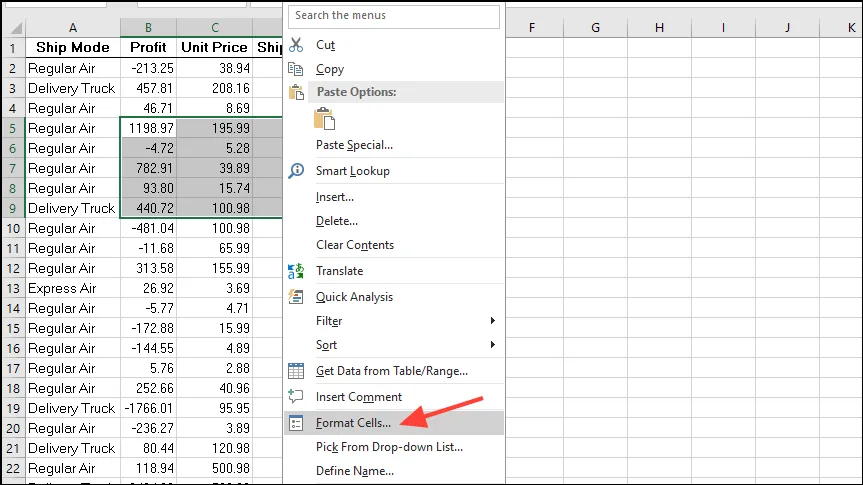
- I dialogboksen “Formater celler” skal du vælge indstillingen “Tekst” under fanen “Nummer”, og derefter klikke på knappen “OK”.
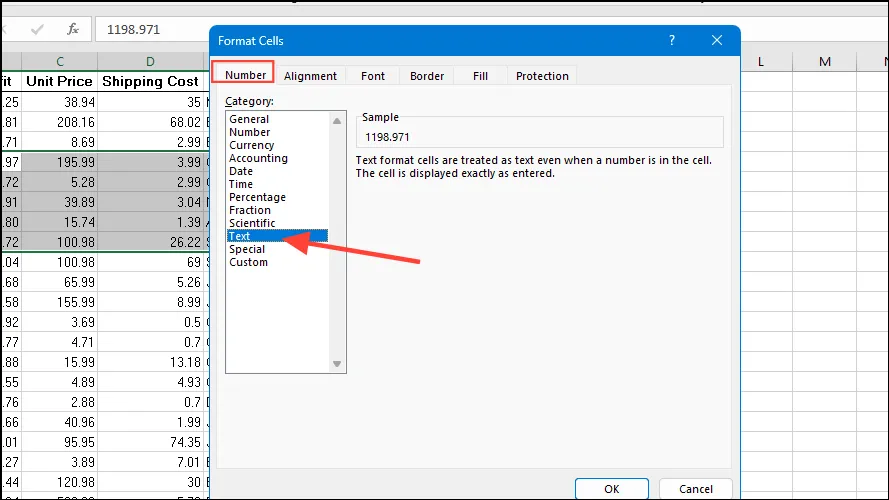
- Nu, hvis du indtaster specialtegn eller tal med foranstillede nuller, forbliver formateringen uændret. Det samme gælder for tekst indtastet som datoer, f.eks. ’03-24′, som ikke bliver konverteret til et datoformat.
Mulighed 2: Deaktiver automatisk formatering permanent
Du kan også vælge permanent at deaktivere automatisk formatering i Microsoft Excel for alle dine regneark.
- Start Microsoft Excel, og klik på menuen ‘Filer’ i øverste venstre hjørne.
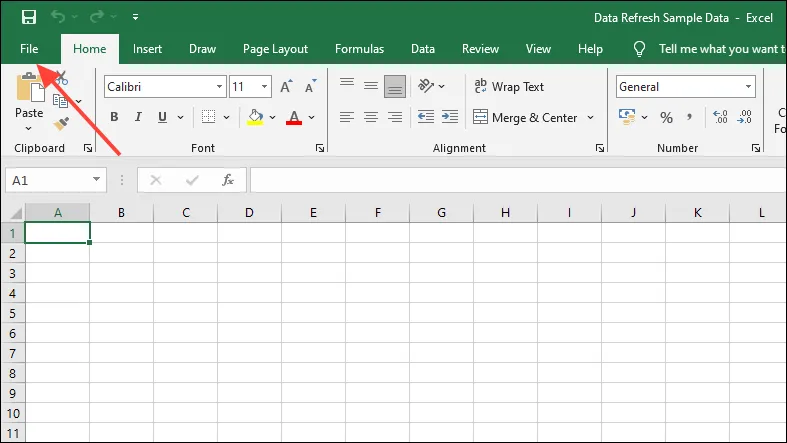
- Klik derefter på ‘Indstillinger’ nederst til venstre i menuen.
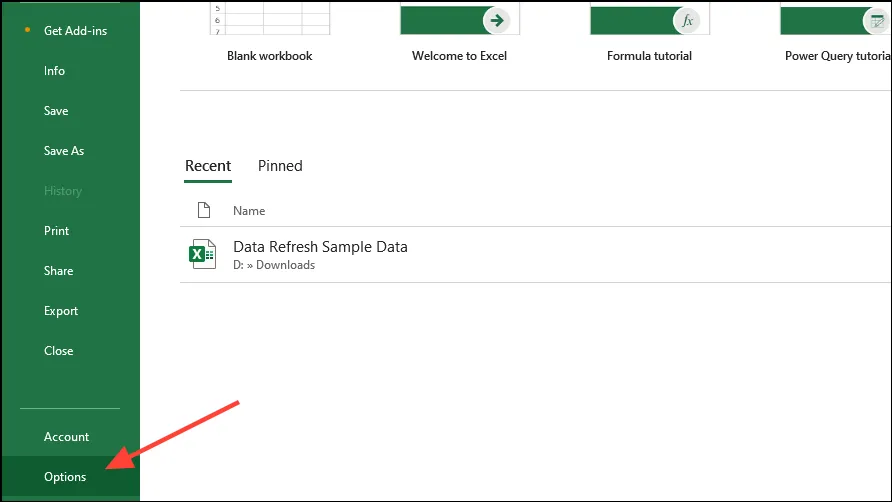
- I dialogboksen Indstillinger skal du klikke på ‘Data’ fra listen til venstre.
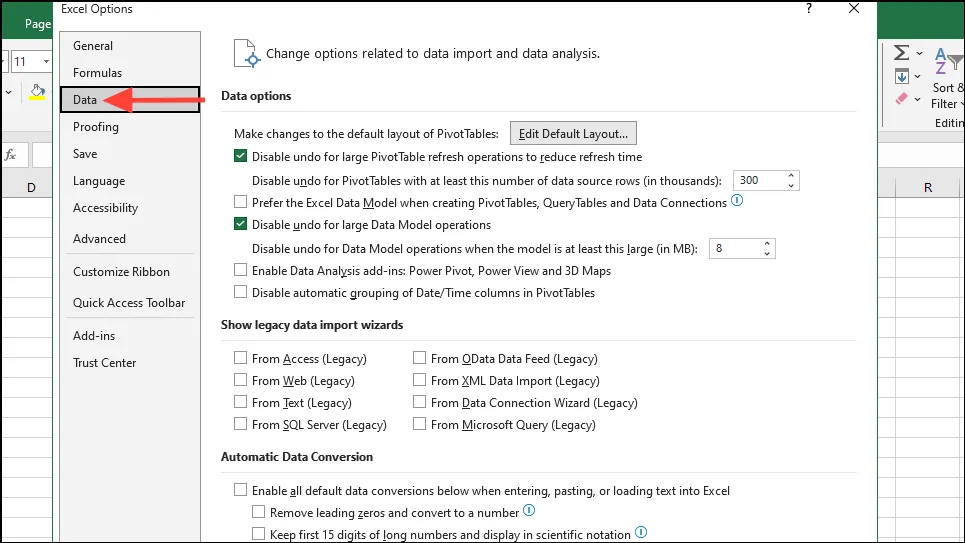
- I afsnittet ‘Automatisk datakonvertering’ skal du sikre dig, at afkrydsningsfeltet ud for ‘Aktiver alle standarddatakonverteringer…’ ikke er markeret. Hvis det er markeret, skal du klikke på det for at deaktivere.
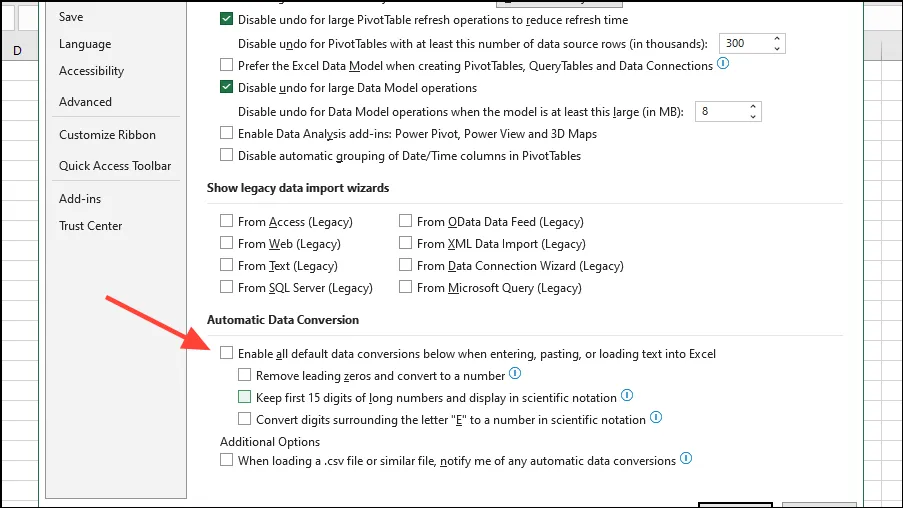
- Klik på knappen ‘OK’ for at lukke dialogboksen. Fra nu af vil Excel ikke automatisk formatere de data, der er indtastet i dine regneark.
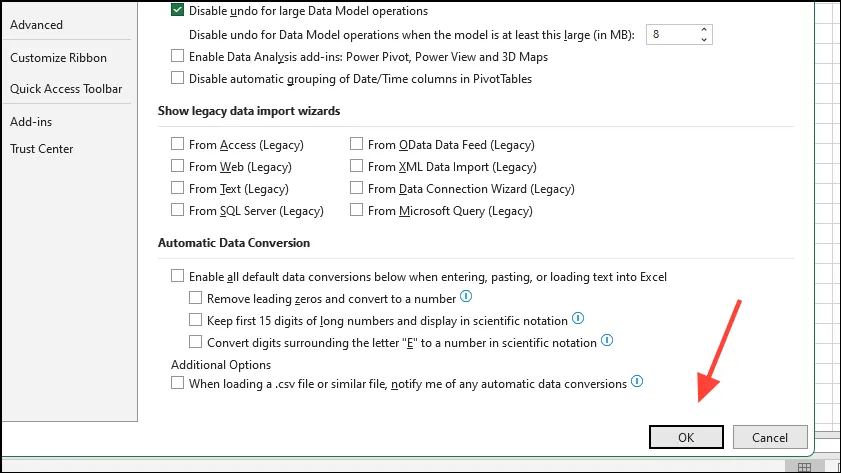
- Hvis det foretrækkes, kan du bevare den overordnede indstilling, mens du selektivt deaktiverer visse autoformateringsindstillinger.
Vigtige bemærkninger
- Du kan også undgå automatisk formatering ved at indtaste en apostrof før dine værdier i en celle, hvilket vil holde dataene intakte.
- For mere avancerede brugere kan brug af Visual Basic for Applications (VBA) kode forhindre automatisk formatering i Excel. Dette kræver at aktivere fanen Udvikler og indsætte et modul, hvilket gør det mindre egnet til begyndere.
- Efter at have deaktiveret automatisk formatering, kan du genaktivere den når som helst ved at få adgang til menuen Indstillinger fra menuen Filer.



Skriv et svar